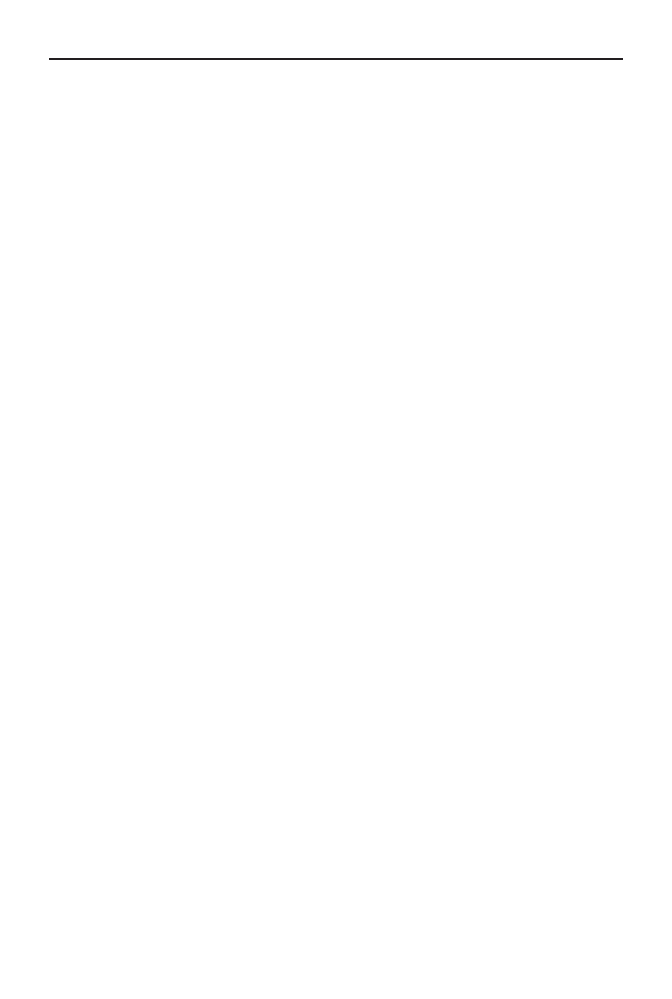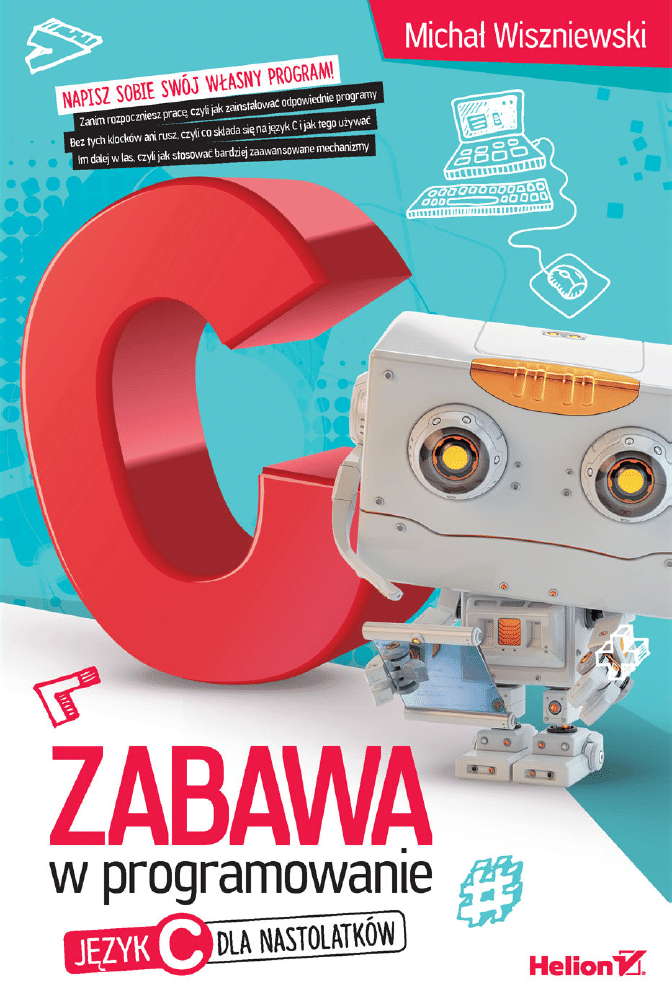
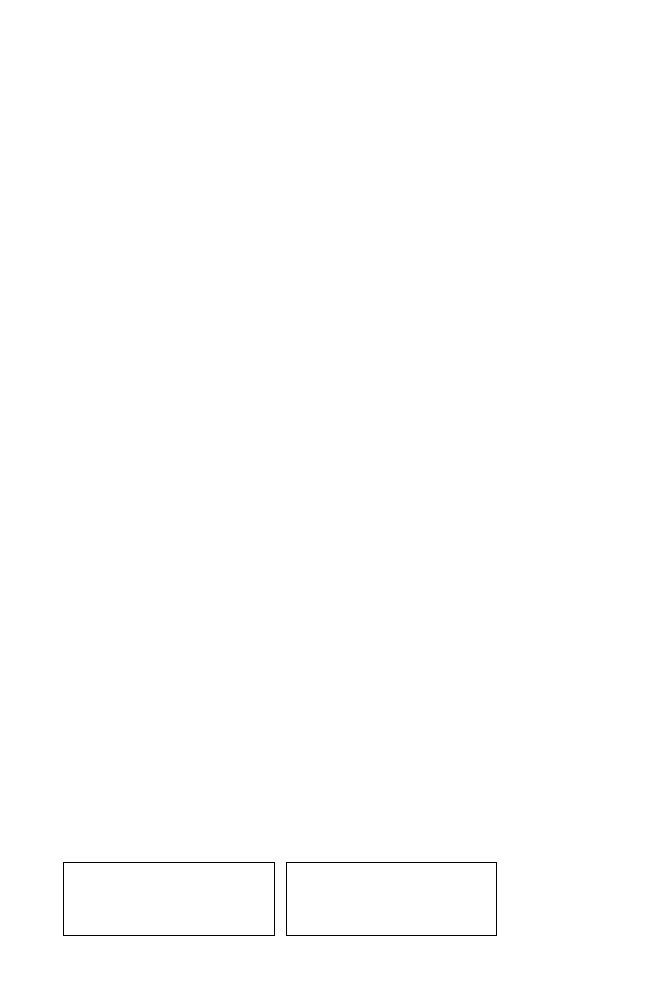
Wszelkie prawa zastrzeżone. Nieautoryzowane rozpowszechnianie całości lub fragmentu niniejszej
publikacji w jakiejkolwiek postaci jest zabronione. Wykonywanie kopii metodą kserograficzną,
fotograficzną, a także kopiowanie książki na nośniku filmowym, magnetycznym lub innym
powoduje naruszenie praw autorskich niniejszej publikacji.
Wszystkie znaki występujące w tekście są zastrzeżonymi znakami firmowymi
bądź towarowymi ich właścicieli.
Autor oraz Wydawnictwo HELION dołożyli wszelkich starań, by zawarte w tej książce informacje
były kompletne i rzetelne. Nie biorą jednak żadnej odpowiedzialności ani za ich wykorzystanie,
ani za związane z tym ewentualne naruszenie praw patentowych lub autorskich. Autor oraz
Wydawnictwo HELION nie ponoszą również żadnej odpowiedzialności za ewentualne szkody
wynikłe z wykorzystania informacji zawartych w książce.
Redaktor prowadzący: Michał Mrowiec
Projekt okładki: Jan Paluch
Fotografia na okładce została wykorzystana za zgodą Shutterstock.com
Wydawnictwo HELION
ul. Kościuszki 1c, 44-100 GLIWICE
tel. 32 231 22 19, 32 230 98 63
e-mail:
helion@helion.pl
WWW:
http://helion.pl (księgarnia internetowa, katalog książek)
Drogi Czytelniku!
Jeżeli chcesz ocenić tę książkę, zajrzyj pod adres
http://helion.pl/user/opinie/zaprcn
Możesz tam wpisać swoje uwagi, spostrzeżenia, recenzję.
ISBN: 978-83-283-1491-7
Copyright © Helion 2016
Printed in Poland.
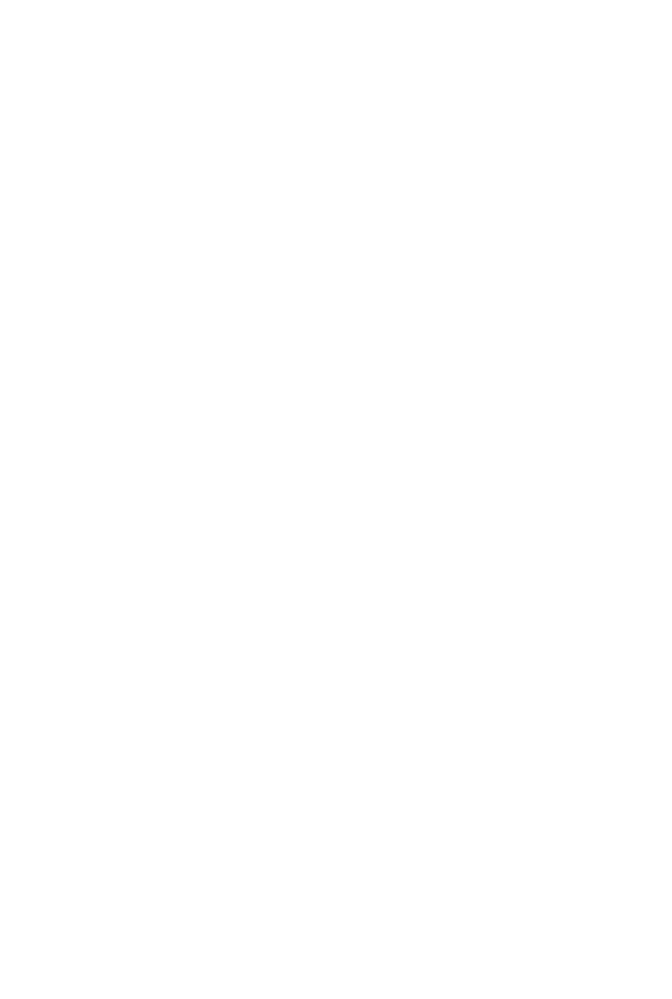
Spis treĈci
Rozdziaä 1. O co tu chodzi? — opanujesz to w tydzieþ :) ..................................... 5
Rozdziaä 2. Rozpoczöcie pracy — zainstaluj odpowiednie programy ..................... 7
Rozdziaä 3. Pierwszy program — juĔ programujesz! ........................................... 13
Rozdziaä 4. Biblioteki i funkcje — jak to dziaäa? ................................................ 19
Rozdziaä 5. Zmienne i staäe — niezbödne elementy ........................................... 23
Rozdziaä 6. Trochö wiöcej o funkcjach i zmiennych
— zaczynamy rozwijaè skrzydäa ...................................................... 27
Rozdziaä 7. Tablice — bardzo przydatna sprawa ................................................ 33
Rozdziaä 8. Instrukcje warunkowe — waĔne i proste ......................................... 37
Rozdziaä 9. Operatory — tak naprawdö znasz to juĔ od podstawówki ................... 41
Rozdziaä 10. Podstawy logiki. Nuda? Wcale nie! ................................................. 45
Rozdziaä 11. Pötle. Po co to? Po co to? Po co to? .............................................. 51
Rozdziaä 12. Operacje wejĈcia i wyjĈcia oraz podstawowa obsäuga bäödów.
Nareszcie! ...................................................................................... 57
Rozdziaä 13. enum i typedef — przydatne bajery ................................................. 63
Rozdziaä 14. Struktury i unie. Liczyäem, Ĕe coĈ takiego wymyĈlono ...................... 67
Rozdziaä 15. WskaĒniki — pora na maäe wyzwanie .............................................. 71
Rozdziaä 16. malloc i free oraz stos i sterta,
czyli kilka säów o pamiöci operacyjnej ............................................. 75
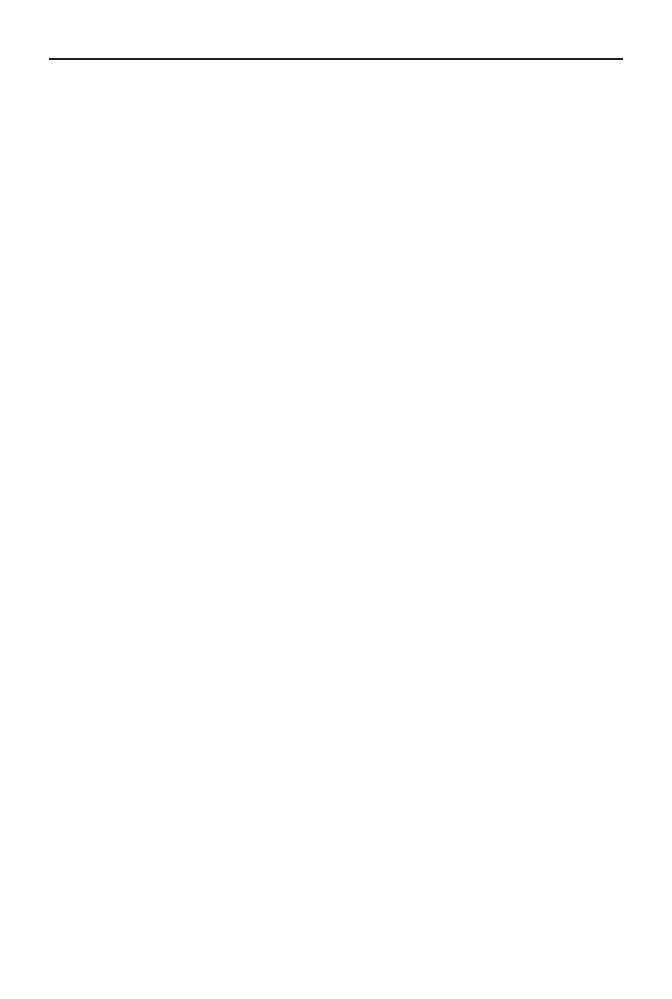
4
Zabawa w programowanie. Jözyk C dla nastolatków
Rozdziaä 17. Operacje na plikach i parametry wejĈciowe programu
— zawsze chciaäem to zrobiè .......................................................... 79
Rozdziaä 18. Preprocesor, kompilator i linker — to tylko groĒnie brzmi ................ 83
Rozdziaä 19. Pliki nagäówkowe oraz static i extern,
czyli jak dzieliè program i dlaczego? ............................................... 89
Rozdziaä 20. Na koniec: to dopiero poczñtek wspaniaäej przygody! :) ................... 95
Skorowidz ...................................................................................... 97
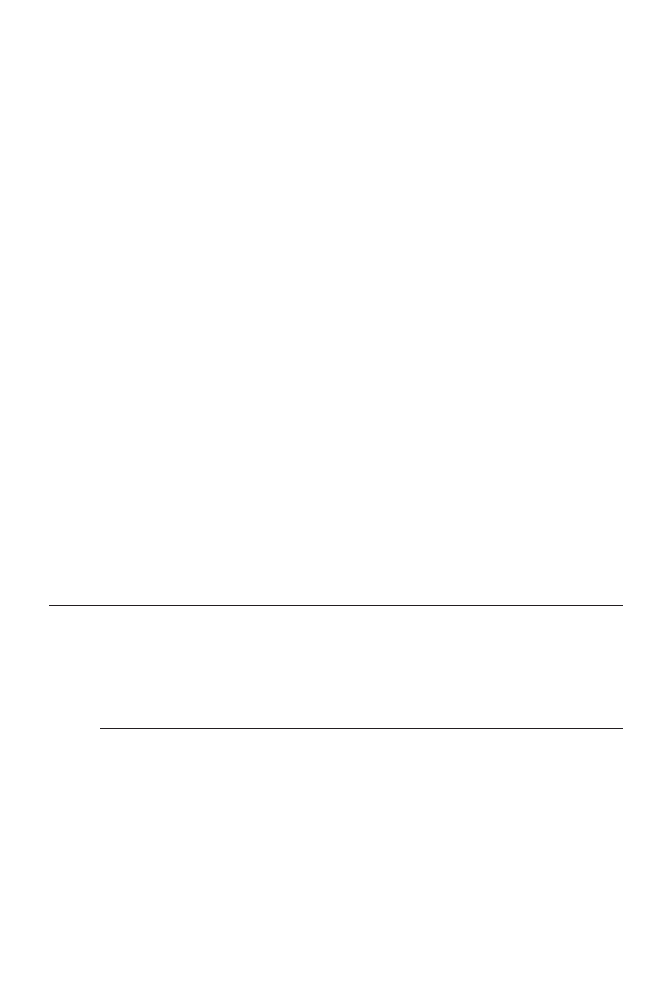
Rozdziaä 3.
Pierwszy program
— juĔ programujesz!
Masz juĪ wszystko, co jest potrzebne do programowania w jĊzyku C, wiĊc pora zaczynaü!
Uruchom edytor tekstu:
1.
NaciĞnij ikonĊ w lewym górnym rogu ekranu, tuĪ pod napisem Ubuntu
Desktop. Po pojawieniu siĊ nowego okna wpisz sáowo
gedit
, a nastĊpnie
poniĪej wybierz lewym przyciskiem myszy program o nazwie Text Editor.
2.
W programie gedit wybierz File, a nastĊpnie Save As... Teraz zapisz plik
w katalogu /home/user pod nazwą program031.c
3.
W treĞci pliku wpisz kod z listingu 3.1.
Listing 3.1. Plik program031.c. Pierwszy program
1. #include <stdio.h>
2.
3. int main()
4. {
5. printf("Wlasnie zostales programista!\n");
6. return 0;
7. }
Nie zapominaj, aby za kaĪdym razem, gdy w programie wprowadzisz jakiekolwiek zmia-
ny, zapisywaü plik poprzez naciĞniĊcie przycisku Save.
WáaĞnie napisaáeĞ swój wáasny program w jĊzyku C. Niestety komputer nie wie, co z nim
zrobiü. JĊzyk C jest zrozumiaáy dla ludzi, ale nie dla maszyn. To tak jak np. Francuz nie
porozumie siĊ z Polakiem bez znajomoĞci choüby jednego wspólnego jĊzyka. Potrzebujemy
táumacza i takiego táumacza posiadamy. Nazywa siĊ on kompilatorem, a wspomagają
go dodatkowo preprocesor i linker. Jeszcze nie musisz rozumieü tych nazw. Poznasz je na
koĔcu ksiąĪki. Teraz musisz jedynie wiedzieü, jak poprosiü swego „táumacza” o pomoc.
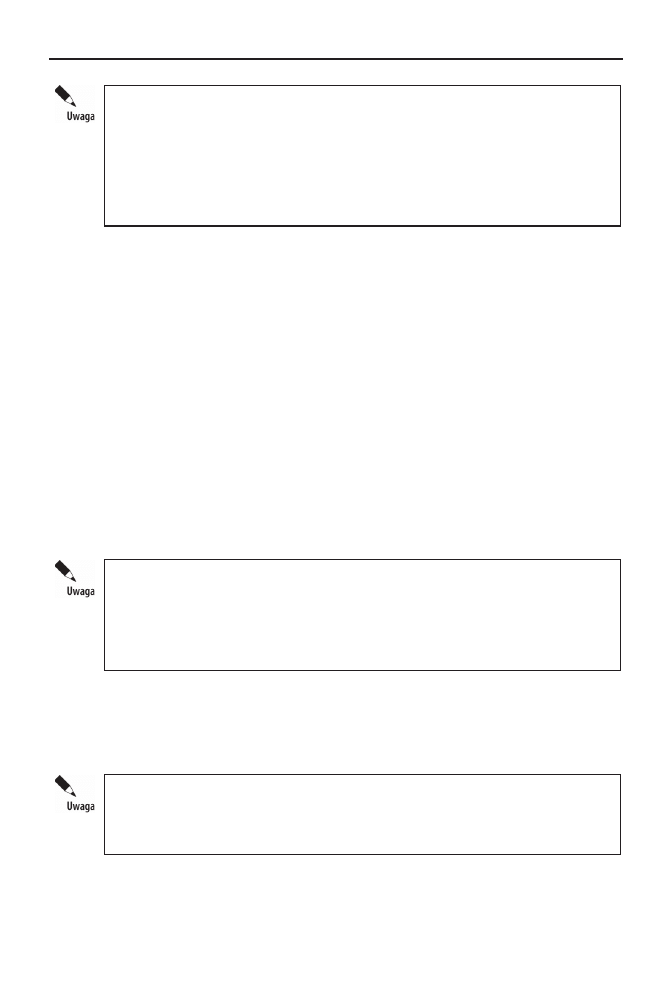
14
Zabawa w programowanie. Jözyk C dla nastolatków
Pamiötaj, Ĕe Ĕaden znaczek nie jest tu przypadkowy. ēadna kropka, Ĉrednik czy spacja.
Komputer jest urzñdzeniem niezwykle precyzyjnym, wiöc programujñc, musisz byè
bardzo ostroĔny. ZauwaĔ równieĔ, Ĕe w kodzie programu nie uĔywamy polskich liter,
poniewaĔ czasami zamiast nich moĔemy otrzymaè dziwne znaczki. Z tego powodu
bödziemy trzymaè siö tej zasady aĔ do koþca ksiñĔki. Pamiötaj równieĔ, Ĕe wszystkie
programy w tej ksiñĔce zostaäy przeze mnie przetestowane i na 100% dziaäajñ. Je-
Ĕeli u Ciebie wystöpuje jakiĈ bäñd, to przyczynñ prawdopodobnie jest niedokäadnie
przepisany program.
W tym celu:
1.
NaciĞnij ikonĊ w lewym górnym rogu ekranu, tuĪ pod napisem Ubuntu
Desktop. Po pojawieniu siĊ nowego okna wpisz sáowo
terminal
, a nastĊpnie
poniĪej wybierz lewym przyciskiem myszy program o nazwie Terminal.
2.
W Terminalu wpisz poniĪszą komendĊ:
cd /home/user
a nastĊpnie wciĞnij Enter, aby wykonaü tĊ komendĊ.
3.
Wpisz w Terminalu komendĊ
ls
, naciĞnij Enter i sprawdĨ, czy znajduje siĊ
tam nasz plik program031.c. JeĞli go tam nie ma, upewnij siĊ, Īe wszystkie
wczeĞniejsze komendy wykonaáeĞ poprawnie.
4.
JeĞli wszystko przebiegáo poprawnie, wpisz w Terminalu:
gcc program31.c -o prog
i oczywiĞcie naciĞnij Enter.
Pamiötaj, Ĕe moĔesz zmieniaè program gedit na Terminal i odwrotnie za pomocñ kom-
binacji klawiszy Alt+Tab. W tym celu naciĈnij i przytrzymaj klawisz Alt, a nastöpnie
naciĈnij jeden raz lub kilka razy klawisz Tab. PowinieneĈ równieĔ wiedzieè, Ĕe czasami
system Ubuntu zablokuje ekran (jeĈli bödziesz zbyt däugo nieaktywny) i poprosi o wpi-
sanie hasäa w celu jego odblokowania. Hasäo podawaliĈmy przy instalacji systemu
i brzmi ono user.
Wspaniale! Udaáo Ci siĊ przetáumaczyü Twój pierwszy program napisany w jĊzyku C
na jĊzyk komputera. Twój táumacz o nazwie gcc przetáumaczyá plik program031.c na
zrozumiaáą dla komputera wersjĊ o nazwie prog. Teraz rozumiesz juĪ znaczenie po-
wyĪszej linii.
JeĈli zmienisz cokolwiek w swoim programie, to znowu musisz poprosiè „täumacza”,
czyli program gcc, o ponowne täumaczenie. To tak, jakby polski kucharz wydaä nowñ
wersjö swojej ksiñĔki kucharskiej. Francuz, który ma starñ wersjö ksiñĔki, nie dowie
siö o zmianach, chyba Ĕe täumacz ponownie jñ przetäumaczy.
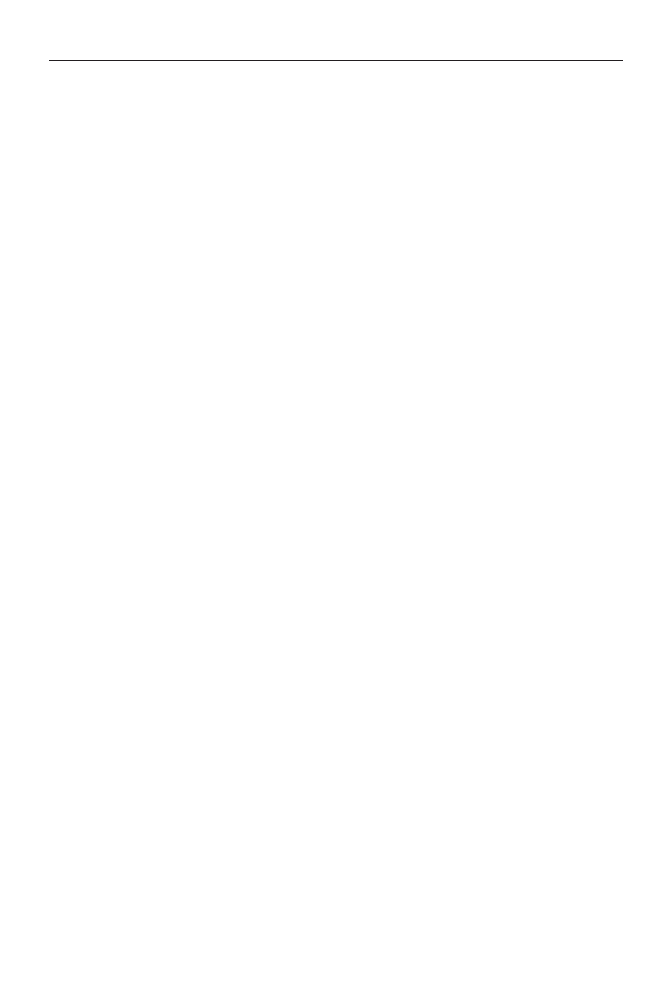
Rozdziaä 3.
i Pierwszy program — juĔ programujesz!
15
Nasz program jest gotowy do uruchomienia! Aby go odpaliü, musimy wpisaü w Ter-
minalu:
./prog
i potwierdziü klawiszem Enter.
W tym momencie na ekranie powinna pojawiü siĊ nastĊpująca informacja:
user@computer:~$ ./prog
Wlasnie zostales programista!
user@computer:~$ ~$ ./prog
Jak to siĊ staáo? Za parĊ sekund wszystko zrozumiesz. WytáumaczĊ Ci to nie jak inni
programiĞci, lecz jak osoba, która kiedyĞ próbowaáa to zrozumieü tak jak Ty.
Przeanalizujmy, jak to zrobiáeĞ.
Spójrz na program031.c. Zaczniemy od tej linijki:
printf("Wlasnie zostales programista!\n");
Sáowo
printf
informuje komputer, Īe chcesz wypisaü na ekranie tekst. Wybrany tekst
wpisujesz w okrągáym nawiasie i w cudzysáowie, w ten sposób:
printf ( "wybrany tekst" );
Na koĔcu stawiamy Ğrednik. W jĊzyku C stawiamy Ğrednik na koĔcu wiĊkszoĞci linii.
Informuje to nasz kompilator, Īe w tym miejscu koĔczy siĊ polecenie. Kiedy je prze-
analizuje, przejdzie do kolejnych linii.
Znak
"\n"
jest komendą dla komputera, która kaĪe mu przejĞü do nowej linii. GdybyĞmy
usunĊli go z naszego programu, efekt byáby maáo czytelny:
gzp@gzp:~$ ./prog
Wlasnie zostales programista!gzp@gzp:~$ ./prog
Niestety komputer nie rozumie sam z siebie sáówka
printf
. W tym celu potrzebna jest mu
„encyklopedia”, która wytáumaczy mu, co ma zrobiü, kiedy wpiszesz to sáowo. Taką
encyklopedią w naszym programie jest linijka:
#include <stdio.h>
Informuje ona komputer, Īe wszystkie potrzebne táumaczenia znajdzie w „encyklopedii”
o nazwie stdio.h. CzĊĞü
#include<nazwa_encyklopedii>
informuje komputer, Īe wskazu-
jemy na encyklopediĊ o nazwie
nazwa_encyklopedii
. W informatyce nie uĪywamy jednak
sáowa „encyklopedia”, lecz „biblioteka”. Natomiast takie sáowa jak
printf
nazywamy
funkcjami. To znaczy, Īe funkcja
printf
wypisuje na naszym ekranie oczekiwany tekst,
a informacjĊ, jak ma to zrobiü, odczytuje z biblioteki o nazwie stdio.h.
WyobraĨ sobie, Īe nie masz pojĊcia o mechanice samochodowej, a kolega prosi, abyĞ
wymieniá w samochodzie filtr oleju. Aby dowiedzieü siĊ, jak to zrobiü, poszedábyĞ po
poradĊ do jakiegoĞ doĞwiadczonego mechanika samochodowego i wtedy poradziábyĞ
sobie bez problemu. Biblioteka stdio.h jest naszym doĞwiadczonym mechanikiem,
a funkcja
printf
to proĞba kolegi.
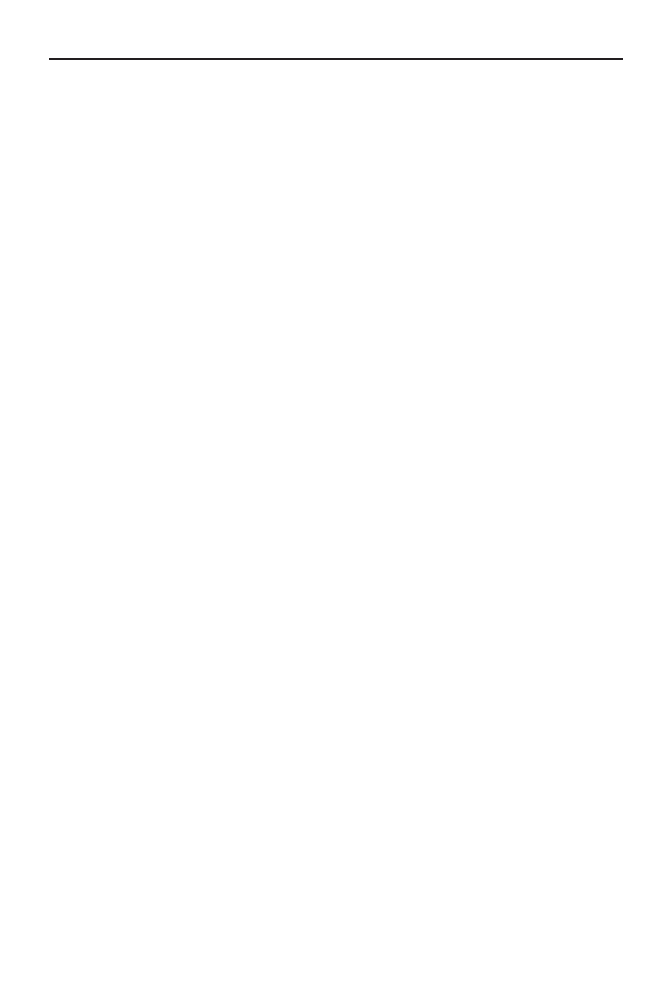
16
Zabawa w programowanie. Jözyk C dla nastolatków
Na koniec zostaje nam jeszcze fragment:
int main()
{
(...)
return 0;
}
Teraz wystarczy, Īe zapamiĊtasz, iĪ w ten sposób bĊdziemy pisali wiĊkszoĞü naszych
programów. W miejscu, gdzie znajduje siĊ
(...)
, bĊdziemy pisali wszystkie instruk-
cje, które komputer powinien wykonaü. Dokáadniej wytáumaczĊ Ci to w póĨniejszych
rozdziaáach.
MyĞlĊ, Īe nadszedá dobry moment na parĊ sáów na temat ogólnych zasad programowa-
nia. Są to tak zwane dobre praktyki. ZauwaĪyáeĞ na pewno, Īe program, który przed
chwilą napisaáeĞ, dziwnie wygląda.
int main
oraz nawiasy klamrowe zaczynają siĊ
maksymalnie od lewej strony ekranu, a kolejne linijki zaczynają siĊ nieco dalej. Są to
tak zwane wciĊcia i są one najzwyczajniej w Ğwiecie kilkoma spacjami (przewaĪnie
czterema). ProgramiĞci piszą w ten sposób, poniewaĪ bardzo poprawia to czytelnoĞü
kodu. To samo dotyczy wstawiania w niektórych miejscach czystych linii (w naszym
przypadku tak wáaĞnie wygląda linia druga). Jest to bardzo dobry sposób na odseparo-
wanie poszczególnych czĊĞci programu. Dla komputera wszystkie takie elementy są
niewidoczne. PowyĪszy program moglibyĞmy napisaü równie dobrze w taki sposób:
#include <stdio.h>
int main(){printf("Wlasnie zostales programista!\n");return 0;}
i zadziaáaáby on dokáadnie tak samo! Musisz jednak przyznaü, Īe jego czytanie byáoby
niezbyt przyjemne, a spróbuj wyobraziü sobie program zawierający kilkaset linii kodu!
Dla programisty byáaby to prawdziwa katorga! Kolejne dobre praktyki programistyczne
bĊdą pojawiaü siĊ w kolejnych rozdziaáach wraz z nowymi pojĊciami.
Na koniec tego rozdziaáu chciaáem wspomnieü o komentarzach w kodzie. Są to specjalne
miejsca, gdzie moĪemy wpisywaü, co nam siĊ podoba, a kompilator nie zwróci na to uwa-
gi. Komentarze są przydatne, gdy chcemy zapisaü jakąĞ waĪną notatkĊ niebĊdącą czĊĞcią
programu. Aby do programu wstawiü komentarz, naleĪy zrobiü to w nastĊpujący sposób:
// tekst komentarza
lub
/* tekst komentarza */
Spójrz na przykáad:
1. #include <stdio.h>
2. // to jest pierwszy komentarz
3. int main()
4. {
5. printf("Wlasnie zostales programista!\n");
6. return 0;
7. /*
8. Tutaj wpisujĊ kolejny komentarz,
9. który zajmuje kilka linijek.
10. */
11. }
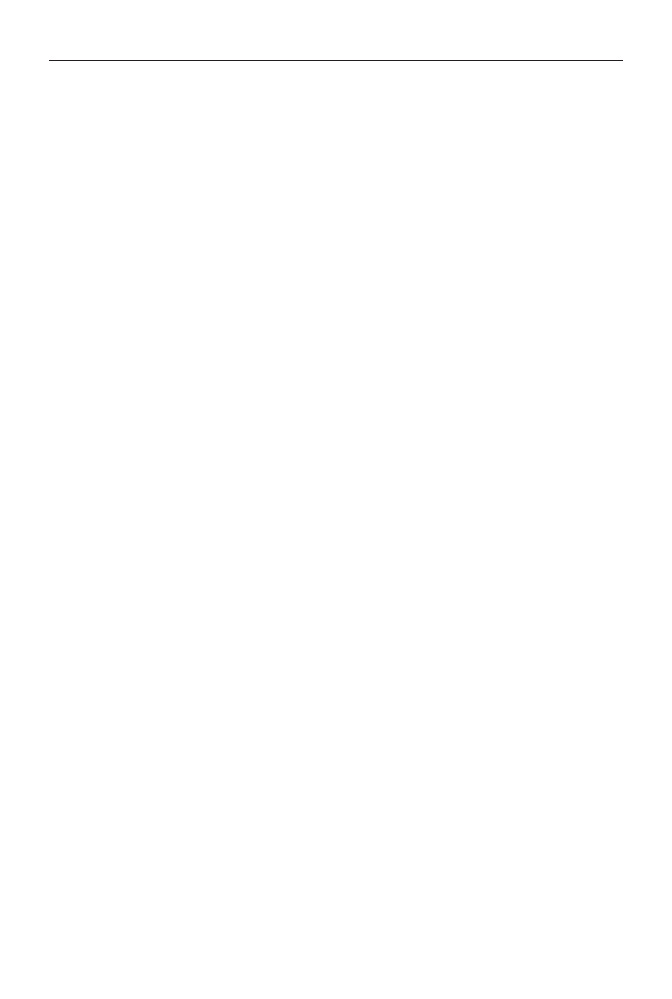
Rozdziaä 3.
i Pierwszy program — juĔ programujesz!
17
Pierwszy sposób komentowania pozwala nam na wpisanie komentarza od znaku
//
do
koĔca linii. Kolejny sposób pozwala na duĪo bardziej rozbudowane komentarze. Wy-
starczy, Īe na początku komentarza wpiszemy
/*
, a na jego koĔcu
*/
. Sprawi to, Īe
wszystko pomiĊdzy tymi znakami zostanie zignorowane przez kompilator.
Zadania
1.
Spróbuj zmieniü plik program31.c tak, aby komputer wyĞwietlaá kaĪde sáowo
w nowej linii. Efekt powinien wyglądaü tak:
user@computer:~$ ./prog
Wlasnie
zostales
programista!
gzp@gzp:~$
PodpowiedĨ: Znaku
"\n"
moĪesz uĪywaü dowolną liczbĊ razy.
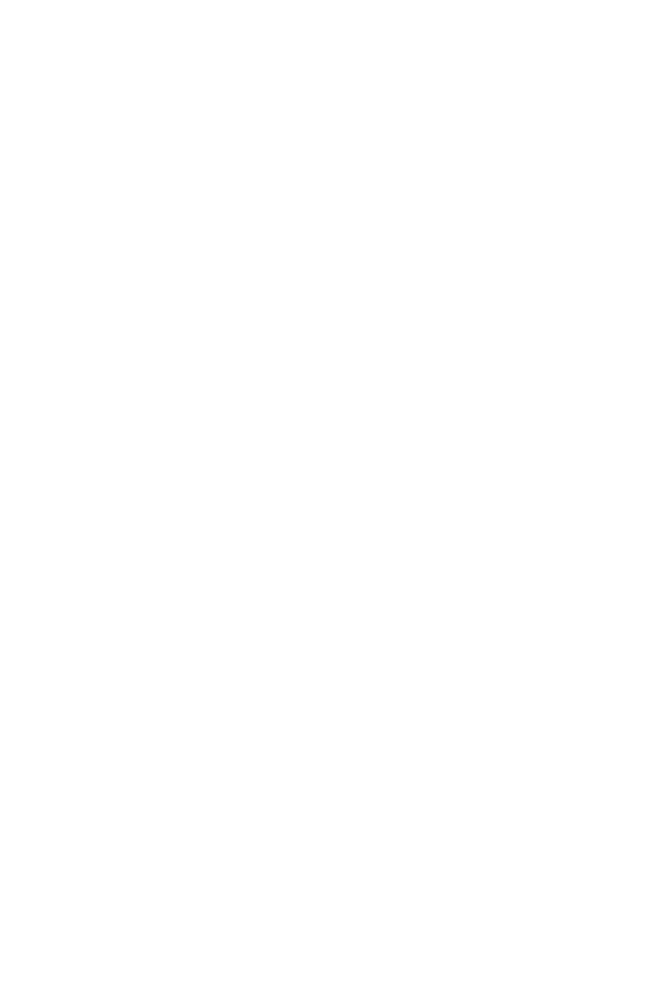
Skorowidz
B
bezpieczeĔstwo, 91
biblioteka, 19, 89
curl, 86
glib, 86
math.h, 19, 20
niestandardowa, 86
sqlite3, 86
stdbool.h, 48
stdio.h, 15
stdlib.h, 60, 76
string.h, 35
tworzenie, 90
báąd, 84, 85
obsáuga, Patrz: obsáuga báĊdów
D
danych wyciek, Patrz: pamiĊü wyciek
dekrementacja, 41
dyrektywa
#define, 83, 91
#endif, 91
#error, 83
#ifdef, 83
#ifndef, 83, 91
#include, 20, 83, 91
#pragma, 84
#undef, 83
#warning, 83
F
faász, 45, 46, 78
funkcja, 19
argument, 29
atof, 60
atoi, 60
ciaáo, 29
definicja, 27
fclose, 80
fgets, 80
fopen, 80
fprintf, 80
free, 77
getchar, 59
gets, 59
ls, 14
main, 29
malloc, 76, 77
nazwa, 31
printf, 15, 20, 57
prototyp, 28
putchar, 57
puts, 57
scanf, 58, 59
sqrt, 19
strcat, 35
strcmp, 35
strlen, 35
terminal, 14
tworzenie, 27
wartoĞü, 77
G
gcc, 14
gedit, 11, 13, 14
H
hasáo, 10
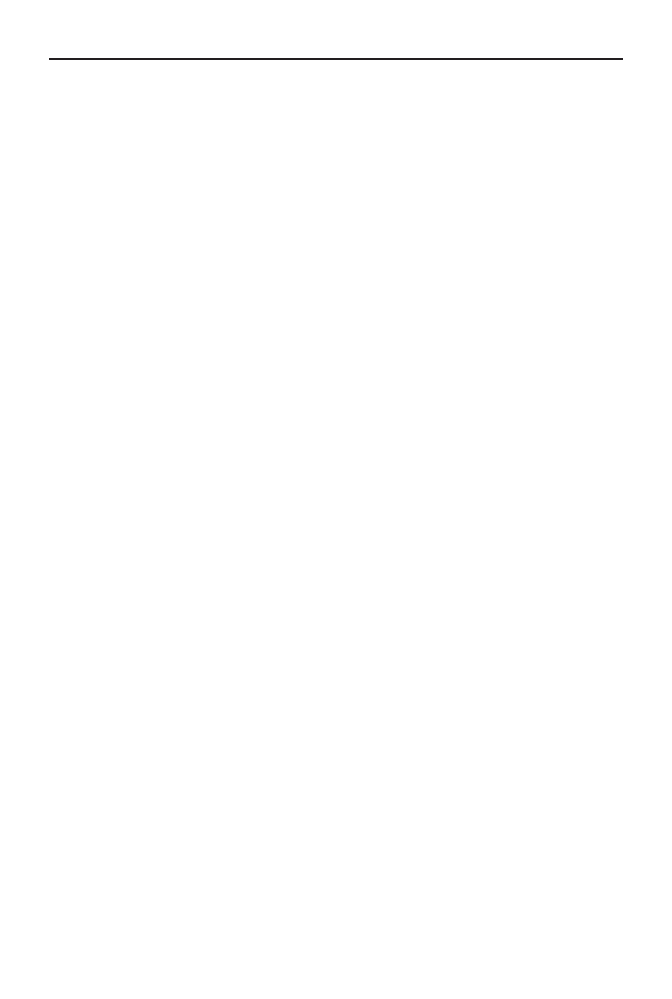
98
Zabawa w programowanie. Jözyk C dla nastolatków
I
inkrementacja, 41
instrukcja
pĊtli, Patrz: pĊtla
warunkowa, 37, 40, 45, 83
if else, 37, 39
switch, 39
K
komentarz, 16, 93
kompilator, 13, 84, 85
komputer wirtualny, 8
L
linker, 13, 86
Linux, 7
logika, 45
M
makro, 84
O
obsáuga báĊdów, 60
operacja wejĞcia i wyjĞcia, 57
operator
&&, 47
*, Patrz: operator wyáuskania
., Patrz: operator kropka
||, 48
–>, 72
alternatywy, 47, 48
bitowy, 42
dekrementacji, 41
dodawania, 41
dzielenia, 41
inkrementacji, 41
kolejnoĞü, 41, 43
koniunkcji, 47
kropka, 72
logiczny, 42, 47
mnoĪenia, 41
modulo, 41
odejmowania, 41
porównania, 42
przypisania, 41
sizeof, 75, 76
trójargumentowy, Patrz: operator warunkowy
warunkowy, 39
wyáuskania, 72
P
pamiĊü
adres, 71
alokacja dynamiczna, 77
fragmentacja, 77
wyciek, 77, 80
zwalnianie, 77
pĊtla
do while, 51
for, 52
przerwanie, 54
while, 52
zagnieĪdĪanie, 53
plik, 79
.c, 89
.h, 89
.o, 90
nagáówkowy, 89, 90, 91, 93
ĞcieĪka, 80
polecenie, Patrz: funkcja
postinkrementacja, 41
prawda, 45, 46
preinkrementacja, 41
preprocesor, 13, 83, 84
program
dobre praktyki, 16, 25, 40, 43, 48, 55, 60, 65,
78, 86, 93
gcc, Patrz: gcc
gedit, Patrz: gedit
Terminal, Patrz: Terminal
R
rzutowanie, 76
S
sáowo kluczowe
break, 54
const, 25
continue, 54
default, 39
else, 37
else if, 38
error, 85
extern, 91, 93
main, 28
malloc, 76
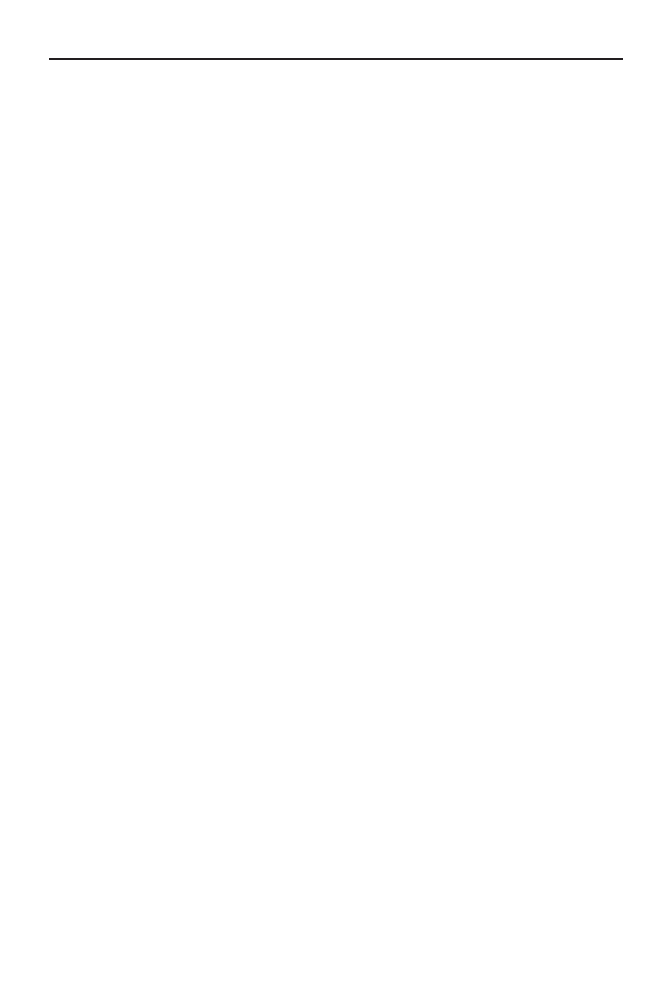
Skorowidz
99
note, 85
NULL, 77
return, 29
sizeof, 75
static, 91, 93
switch, 39
typedef, 64, 65, 68
void, 29, 30
warning, 85
while, 51
specyfikator, 20
%c, 20
%d, 20, 58
%f, 20
%p, 20
%s, 20
staáa, 25
standard C99, 48
sterta, 77
stos, 77
struktura, 68, 72
system
autotools, 86
cmake, 86
operacyjny wirtualny, 11
zarządzania procesami kompilacji, 86
T
tablica, 33
deklarowanie, 33
element, 34
rozmiar, 76
typ
char, 34
int, 34
znakowa, 34, 35
dáugoĞü, 35
áączenie, 35
porównywanie, 35
Terminal, 11, 14
typ
bool, 49
char, 24, 29, 34
definiowanie, 64
enum, 63, 64
float, 24, 29
int, 24, 29, 34
void, 29, 30
wyliczeniowy, Patrz: typ enum
U
Ubuntu
instalowanie, 10
pobieranie, 7
unia, 68, 72
uĪytkownik nazwa, 10
V
Virtualbox
instalowanie, 8
pobieranie, 7
W
wskaĨnik, 71, 73
niezaicjalizowany, 77
NULL, 77
podwójny, 72
potrójny, 72
tworzenie, 71
typ
int, 76
void, 76
wiszący, 77
Z
zmienna, 23, 24
deklarowanie, 92
lokalna, 77
statyczna, 77
typ, Patrz: typ
zasiĊg, 30
znakowa, 47
znak
!, 42
!=, 42
%, 41
%c, 20
%d, 20, 58
%f, 20
%p, 20
%s, 20
&, 71
&&, 38, 42, 47
*, 41
***, 72
*/, 17
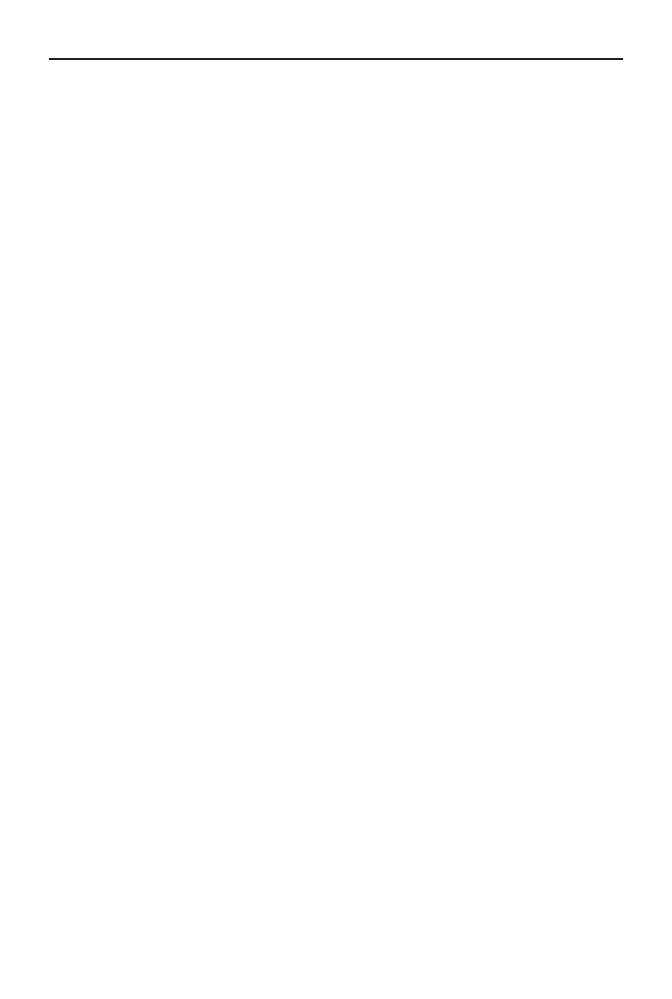
100
Zabawa w programowanie. Jözyk C dla nastolatków
znak
., 72
/, 41
/*, 17
//, 17
||, 38, 42, 48
+, 41
++, 41
<, 42
<=, 42
=, 41
==, 42
>, 42
–>, 72
>=, 42
kropka, 72
\n, 15
Ğrednik, 15


Wyszukiwarka
Podobne podstrony:
Zabawa w programowanie Jezyk C dla nastolatkow zaprcn
Zabawa w programowanie Jezyk C dla nastolatkow 2
Zabawa w programowanie Jezyk C dla nastolatkow zaprcn
jezyk angielski w nauczaniu zintegrowanym program nauczania dla klas i iii szkoly podstawowej 2009
Python na start Programowanie dla nastolatkow zaprpy
Programowanie w jezyku C dla chetnych A Poznanski
Indywidualny program terapeutyczny dla uczniów upośledzonych, DOKUMENTY AUTYZM< REWALIDACJA, re
czy masz własny styl, psychotesty dla nastolatek
czy czujesz się atrakcyjna, psychotesty dla nastolatek
czy jesteś pozytywnie zakręcona, psychotesty dla nastolatek
Program terapeutyczny dla uczniów ryzyka dysleksji, szkoła, Rady Pedagogiczne, wychowanie, profilakt
więcej podobnych podstron